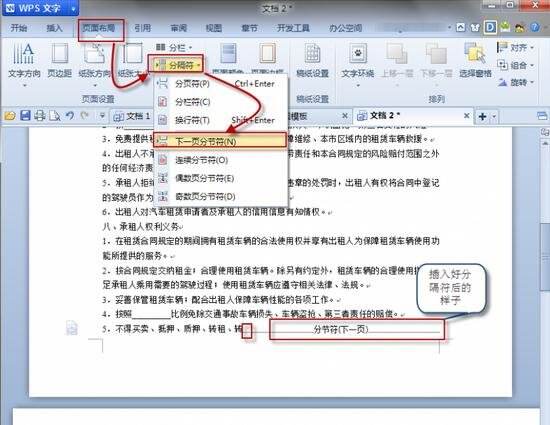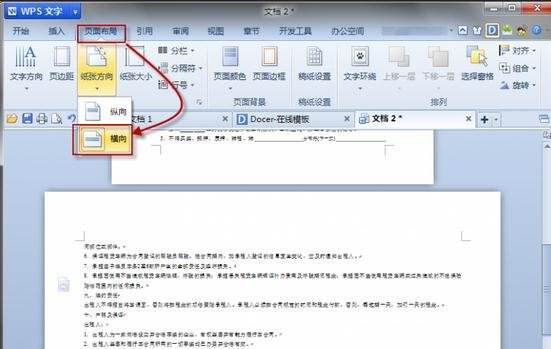WPS文字设置部分页面横向的详细操作
办公教程导读
收集整理了【WPS文字设置部分页面横向的详细操作】办公软件教程,小编现在分享给大家,供广大互联网技能从业者学习和参考。文章包含382字,纯文字阅读大概需要1分钟。
办公教程内容图文
1、将光标定位于需要设置方向不同的页面的上一页最后一个文字的后面(比如第二页想要横向的,就把光标放到第一页最后一个字的后面)
点击页面布局-分隔符-下一页分节符
2、将光标定位在第二页,点击页面设置-横向,将页面设置为横向,此时后面的页面方向都变成横向了。表急嘛,继续往下看。
3、将光标定位在需要变回竖向的页面第一个文字前面。此时重复之前第一步的操作。点击页面布局-分隔符-下一页分节符
4、将光标定位在需要变回竖向的页面 ,点击页面布局–竖向,需要竖向的页面已经回来了。
5、缩小整体看一下。我们需要的效果已经出来了。
上文就讲解了WPS文字设置部分页面横向的详细操作过程,希望有需要的朋友都来学习哦。
办公教程总结
以上是为您收集整理的【WPS文字设置部分页面横向的详细操作】办公软件教程的全部内容,希望文章能够帮你了解办公软件教程WPS文字设置部分页面横向的详细操作。
如果觉得办公软件教程内容还不错,欢迎将网站推荐给好友。